Comment réparer une erreur de serveur dans Google Play Store
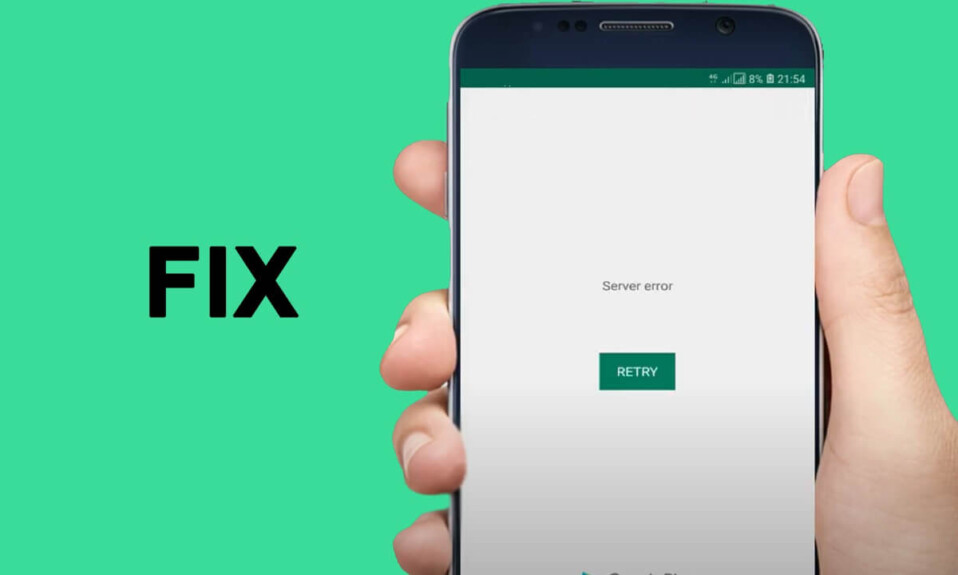
Chaque utilisateur de téléphone Android(android phone user) connaît l'importance du Google Play Store . C'est le hub centralisé pour toutes les applications possibles pour vos smartphones, ainsi que des jeux, des films et des livres. Bien qu'il existe d'autres options disponibles pour télécharger diverses applications, aucune d'entre elles ne vous offre la sécurité et la facilité(security and ease) qu'offre Google Play Store .
Cependant, vous pouvez parfois être confronté à une " erreur de serveur dans (Server error in) Google Play Store " et la gérer peut devenir frustrant. L'écran affiche une erreur de serveur(Server error) avec une option "Réessayer". Mais que faire lorsqu'une nouvelle tentative ne résout pas le problème ?(But what to do when retrying does not rectify the problem?)
Si vous êtes confronté à ce problème sur votre smartphone, vous êtes au bon endroit. Nous vous apportons un guide utile qui vous aidera à corriger "l'erreur de serveur" dans Google Play Store(fix the ‘Server error’ in Google Play Store) . Vous devez lire jusqu'à la fin pour trouver la meilleure solution.

Comment réparer une erreur de serveur(Fix Server Error) dans Google Play Store
Il existe différentes méthodes pour corriger une erreur de serveur(Server error) sur Google Play Store . Vous devez essayer les méthodes ci-dessous une par une jusqu'à ce que le problème soit résolu :
Méthode 1 : Vérifiez votre connexion réseau(Method 1: Check Your Network Connection )
La connexion réseau(network connection) peut ralentir le fonctionnement de la boutique(app store) d'applications, car elle nécessite une connexion Internet appropriée. Si vous utilisez network data/mobile , essayez d'activer/désactiver le « mode avion(Flight mode) » sur votre appareil en suivant ces étapes simples :
1. Ouvrez les « Paramètres(Settings) » de votre mobile et appuyez sur l'option « Connexions(Connections) » dans la liste.

2. Sélectionnez l' option " Flight Mode " et (Flight Mode)activez-la(turn it on) en appuyant sur le bouton adjacent(button adjacent) .

Le mode(Flight mode) Avion désactivera la connexion Wi-Fi et la connexion Bluetooth(connection and Bluetooth connection) .
Vous devez désactiver le " Mode de vol(Flight Mode) " en appuyant à nouveau sur l'interrupteur. Cette astuce vous aidera à actualiser la connexion réseau(network connection) sur votre appareil.
Si vous êtes sur un réseau Wi-Fi, vous pouvez passer à une connexion Wi-Fi stable en suivant les étapes indiquées :( switch to a stable Wi-fi connection by following the given steps:)
1. Ouvrez les « Paramètres(Settings) » mobiles et appuyez sur l'option « Connexions(Connections) » dans la liste.
2. Appuyez sur le bouton adjacent(button adjacent) au bouton Wi-Fi et connectez-vous à la (button and connect)connexion réseau(network connection) disponible la plus rapide .

Méthode 2 : Effacer le cache et les données de Google Play Store(Method 2: Clear Google Play Store Cache and Data)
Le cache stocké peut causer des problèmes lors de l'exécution de Google Play Store . Vous pouvez supprimer la mémoire cache(cache memory) en suivant les étapes indiquées :
1. Ouvrez les « Paramètres(Settings) » de votre mobile et appuyez sur l'option « Applications(Apps) » dans la liste.

2. Sélectionnez « Google Play Store » dans la liste des applications installées sur votre smartphone.
3. Sur l'écran suivant, appuyez sur l' option " Stockage ".(Storage)

4. Enfin, appuyez sur l'option " Effacer le cache(Clear cache) ", puis sur l'option " Effacer les données(Clear data) ".

Après avoir vidé le cache, vous devez redémarrer Google Play Store pour vérifier s'il fonctionne correctement ou non.
Lisez aussi :(Also Read:) 15 meilleures alternatives au Google Play Store(Play Store Alternatives) (2021)
Méthode 3 : Redémarrez votre smartphone(Method 3: Restart Your Smartphone )
Vous pouvez toujours redémarrer votre appareil chaque fois que vous sentez que votre smartphone ne répond pas. De même, vous pouvez corriger l'« erreur de serveur(Server error) » dans Google Play Store en redémarrant simplement votre appareil.
1. Appuyez longuement sur le bouton d' alimentation(power) de votre smartphone.
2. Appuyez sur l'option « Redémarrer(Restart) » et attendez(” option and wait) que votre téléphone redémarre de lui-même.

Méthode 4 : forcer l'arrêt de Google Play Store(Method 4: Force Stop Google Play Store )
Forcer l'arrêt(Force stop) est une autre option qui s'est avérée utile pour corriger l'' erreur de serveur(Server error) '. Pour forcer l'arrêt de Google Play Store , vous devez suivre les étapes ci-dessous :(follow the steps given below:)
1. Ouvrez les " Paramètres(Settings) " de votre mobile et appuyez sur l'option " Applications(Apps) " dans la liste donnée.
2. Appuyez sur et sélectionnez " Google Play Store " dans la liste des applications installées sur votre appareil.
3. Appuyez sur l' option " Forcer l'arrêt(Force Stop) " disponible dans le coin inférieur droit de votre écran.

Après l'arrêt forcé, essayez de redémarrer Google Play Store . Le problème d' erreur de serveur(Server Error) dans Google Play Store(Google Play Store issue) devrait avoir été résolu à ce jour. Sinon, essayez l'alternative suivante.
A lire également :(Also Read:) Téléchargez et installez manuellement le Google Play Store
Méthode 5 : désinstaller les mises à jour de Google Play Store(Method 5: Uninstall Updates from Google Play Store)
Les mises à jour régulières des applications peuvent corriger les bogues existants et vous offrir une meilleure expérience lors de l'utilisation d'une application. Mais si vous avez récemment mis à jour Google Play Store , cela peut avoir provoqué l'apparition de l'" erreur de serveur(Server error) " sur votre écran. Vous pouvez désinstaller les mises à jour du Google Play Store en suivant simplement ces étapes :(uninstall the Google Play Store updates by simply following these steps:)
1. Tout d'abord, ouvrez les " Paramètres(Settings) " de votre mobile et appuyez sur l'option " Applications(Apps) " dans la liste.
2. Maintenant, sélectionnez « Google Play Store » dans la liste des applications installées.
3. Appuyez sur l' option « Désactiver » disponible sur votre écran.(Disable)

4. Après la désinstallation des mises à jour récentes ; la même option deviendra " Activer(Enable) ".
5. Appuyez sur l'option " Activer(Enable) " et quittez.
Google Play Store se mettra à jour automatiquement et votre problème sera résolu.
Méthode 6 : Supprimer votre compte Google(Method 6: Remove Your Google Account)
Si aucune des méthodes mentionnées ci-dessus ne fonctionne, vous devez essayer cette astuce astucieuse pour corriger l' erreur du serveur (Server error)Google Play Store . Tout ce que vous avez à faire est de supprimer votre compte Google(remove your Google account) de votre appareil, puis de vous reconnecter. Vous pouvez supprimer n'importe quel compte Google d'un appareil en suivant ces étapes simples :(remove any Google account from a device by following these simple steps:)
1. Ouvrez les « Paramètres(Settings) » de votre mobile et appuyez sur l'option « Comptes et sauvegarde(Accounts and backup) » ou « Utilisateurs et comptes(Users & Accounts) » dans la liste donnée.

2. Maintenant, appuyez sur l' option " Gérer le compte " sur l'écran suivant.(Manage Account)

3. Maintenant, sélectionnez votre compte Google(Google account) parmi les options proposées.

4. Enfin, appuyez sur l' option " Supprimer le compte ".(Remove Account)

5. Connectez-vous à nouveau à votre compte Google(Log into your Google account again) et redémarrez (restart) Google Play Store . Le problème devrait certainement être résolu maintenant.
Conseillé:(Recommended:)
- Comment obtenir un remboursement(Refund) sur les achats Google Play Store
- Le correctif(Fix) n'a pas réussi à ajouter un problème de membres(Add Members Issue) sur GroupMe
- Comment supprimer l' historique du clavier(Keyboard History) sur Android
- Comment se débarrasser(Rid) de la mise à jour de Snapchat(Snapchat Update) sur Android
Nous espérons que ce guide vous a été utile et que vous avez pu corriger l' erreur de serveur(Server error) dans Google Play Store . Il serait grandement apprécié que vous partagiez vos précieux commentaires dans la section des commentaires.
Related posts
Fix Impossible d'installer l'application Code d'erreur 910 sur Google Play Store
Fix Download Pending Error en Google Play Store
Fix Play Store DF-DFERH-01 Error (2021)
Comment 08516040 (2021)
Comment obtenir un Refund sur les achats Google Play Store
7 façons de réparer Google Maps lent
Fix Google Play Store Stuck sur Google Play en attente de Wi-Fi
Fix Google Play Music continue de planter
Fix Windows Store Error Code 0x803F8001
Fix Google Maps ne pas parler sur Android
Fix Hulu Error Code P-dev302
Comment Fix Google Photos montre des photos vierges
10 Ways à Fix Google Play Store Has Stopped Travailler
Comment réparer l'erreur "Google continue de s'arrêter" sur Android
Fix WhatsApp Your Phone Date est Inaccurate Error
Comment Fix Action Blocked sur Instagram Error
Fix Moto G6, G6 Plus or G6 Play Common Issues
Comment Fix Tap à Load Snapchat Error
Fix Chrome Needs Storage Access Error sur Android
9 Ways à Fix Message non Sent Error sur Android
